Creation d’un site statique avec Jekyll - Minimal-mistakes
Introduction
Jekyll est un système de production de site web statique. Il offre un certain cadre pour écrire des articles, des pages et produire automatiquement un site web à partir de ces données.
Le contenu est écrit dans un dérivé du Markdown et chaque page de contenu permet en plus d’utiliser le langage de formating Liquid.
Donc une fois qu’on a configuré / désigné son site comme on veut, la création d’une nouvelle page, d’un nouvel article est très rapide. Il suffit d’écrire un simple fichier Markdown, d’y rajouter une petite en-tête, 2 commandes et le site est généré.
Jekyll est statique, contrairement à d’autres sysèteme de production web, donc pas de base de donnée, ce qui évite de potentiel problème (injection de requête SQL) et une certaine lourdeur. Bien sur Jekyll a un potentiel moindre qu’un Wordpress, mais il est parfait pour un petit site de Blog voir pour faire des sites professionels plus conséquents ( https://jekyllrb.com/showcase/ )
Jekyll est un programme en langage de script Ruby.
Ruby utilise un gestionnaire de paquets appelé gem.
Résumé des étapes
Donc, pour faire vite :
- on installe Jekyll avec un thème
- on écrit quelques posts de blog en Markdown
- on execute Jekyll
et voilà, on se retrouve avec un site (que l’on peut facilement faire héberger, sur GitHub Pages entre autre).
Schema
Bon, on obtient un site, facilement éditable mais pas super funky, surement pas ce que vous vous imaginiez. Il faut donc configurer un peu les choses. Pour cela il va falloir comprendre un minimum du fonctionnement de Jekyll.
Installation
Installation des packages Jekyll fourni par Ubuntu.
Le package installera la quasi totalité des fichiers dans /usr/lib/ruby/vendor_ruby/jekyll
https://github.com/jekyll/jekyll
Structure et fonctionnement
Un site Jekyll, quand vous travaillez dessus se présente avec une structure définie.
├── _config.yml
├── _data
| └── members.yml
├── _drafts
| ├── begin-with-the-crazy-ideas.md
| └── on-simplicity-in-technology.md
├── _includes
| ├── footer.html
| └── header.html
├── _layouts
| ├── default.html
| └── post.html
├── _posts
| ├── 2007-10-29-why-every-programmer-should-play-nethack.md
| └── 2009-04-26-barcamp-boston-4-roundup.md
├── _sass
| ├── _base.scss
| └── _layout.scss
├── _site
├── .jekyll-metadata
└── index.html # can also be an 'index.md' with valid front matter
https://jekyllrb.com/docs/structure/
Pour obtenir cette arborescence il suffira d’utiliser la commande
jekyll new repertoire_de_mon_site
En réalité avec cette commande certains des répertoires de la structure ne seront pas placés dans votre nouveau répertoire. Pour connaitre leur emplacement faite :
bundle show minima
Ensuite, grosso modo, si pouvez écrire des fichiers au format Kramdown (une forme de MarkDown) dans le répertoire _posts, avec une en-tête en Font Matter, et vous pouvez générer votre site static avec des blogs de posts.
jekyll build
produira votre site dans le répertoire _site.
Si vous voulez tester vore site web en local il suffit d’utiliser la commande :
bundle exec jekyll serve
Vore site devrait être accessible en http://127.0.0.1:4000 comme dit dans le massage de sortie de cette commande.
Facile, mais comment faire un peu plus ? Comment changer l’aspect d’un site ? Tout d’abord, il est possible de changer de thème.
Pour plus de détails sur le fonctionnement interne de Jekyll, consultez : (https://www.bytesandwich.com/jekyll/software/blogging/2016/09/14/how-does-jekyll-work.html)[https://www.bytesandwich.com/jekyll/software/blogging/2016/09/14/how-does-jekyll-work.html]
Pour résumer :
- on regarde tout les fichiers rencontrés dans le répertoire de travail
- si c’est un répertoire commencant par un _, et si ce n’est pas _posts ou _pages, on ignore ce répertoire
- les fichiers retenues seront soit omis, copiés tel quels ou transformés.
- les fichiers transformés sont les fichiers ayant une en-tête Front Matter
En-tête Front Matter
Cette en-tête des fichiers indique des règles de transformations à Jekyll.
En fait cette en-tête permet de définir et/ou donner une valeur à des variables du langage Liquid, le langage de templating utilisé par Jekyll.
Ainsi donner une valeur à une variable connu dans les règles de transformations pour produire permet de configurer la page.
Parmi les variables toujours présentes on peut citer :
- layout
- permalink
- published
- date
- category
- tags
On peut également mettre toutes les variables qui seront utilisés dans les règles de transformations et qui sont mis dans les Objet Ruby Page. Par exemple :
- title
- author
- toc
- classes
- excerpt
Il est également possible de définir ses propres variables pour les utiliser dans la page.
---
food: Pizza
---
<h1></h1>
Les variables composites comme header.teaser la forme YAML est :
header:
teaser: VALUE.png
Attention les variables prédéfinies (utilisées par les règles de transformations) dépendent de ces règles, donc du thème Jekyll choisi et des plugins installés.
Choix d’un thème
Le thème correspond à un ensemble de fichiers l’apparence final de votre site. La commande de base de création de Jekyll utilisera le thème de base : minima.
Il existe bien sur un grand nombre d’autres thèmes.
J’ai choisi le thème minimal-mistakes.
https://mmistakes.github.io/minimal-mistakes/docs/installation/
Configuration du thème
La configuration du thème, comme du site Jekyll en général se fait par l’intermédiaire du fichier de configuration _config.yml
https://mmistakes.github.io/minimal-mistakes/docs/configuration/
Navigation
Ces explications s’applique uniquement au thème Minimal Mistake.
Je voulais un site avec une barre de menu en haut et des liens vers quelques pages sur le coté gauche. Ces éléments doivent bien sur rester présent sur toutes les pages.
La configuration des menus est réalisée dans le fichier _data/navigation.yml
Utilisation de GitHub-pages
Il est possible d’héberger gratuitement son site Jekyll sur différentes plateformes.
La plus connue étant GitHub.
Pour cela il suffit de se créer un compte GitHub et de pusher son Jekyll sur
https://github.com/{$USER_NAME}/{$USER_NAME}.github.io
https://jekyllrb.com/docs/github-pages/
Le SEO
Le SiteMap
Un fichier SiteMap sert à mieux communiquer avec les moteurs de recherches sur le contenu du site et ainsi être mieux référencé.
Il existe un plugin Jekyll qui fera tout le travail. Ce plugin est en principe inclu dans le thème Minimal Mistake.
https://blog.webjeda.com/jekyll-sitemap/
Toutes les balises YAML FrontMatter pour Minimal-mistakes
- layout
- title
- canonical_url: “https://yoursite.com/custom-canonical-url”
- classes
- overview : ?
- toc
- toc_label: “My Table of Contents”
- toc_icon: “cog”
- excerpt: “A unique line of text to describe this post that will display in an archive listing and meta description with SEO benefits.”
- permalink: /portfolio/
- collection: portfolio
- entries_layout: grid
- header:
- header.teaser: path-to-teaser-image.jpg
- author_profile: true
- read_time: true
- comments: true
- share: true
- related: true
- collections:
- collections.portfolio:
- collections.output: true
- collections.permalink: /:collection/:path/
- author: Billy Rick
- sitemap:
Différentes recettes
Changer une chaine de caractère internationalisée
Certaines chaînes de caractères sont internationalisées la traduction à prendre en compte, suivant la langue configurée dans le _config.yml se trouve dans le fichier _data/ui-text.yml.
Configuration du footer
Pour configurer les éléments récurrents comme le footer (ou le header), il suffit de modifier le fichier correspondant dans le répertoire _includes/, par exemple : _includes/footer.html.
Ajout d’un favicon
_includes/head/custom.html
<!-- start custom head snippets -->
<!-- insert favicons. use https://realfavicongenerator.net/ -->
<link rel="icon" type="image/x-icon" sizes="16x16" href="/assets/images/favicon-16x16.ico">
<link rel="icon" type="image/x-icon" sizes="32x32" href="/assets/images/favicon-32x32.ico">
<!-- end custom head snippets -->
rel attribute has to have value “icon”.
Mettre des images teaser pour les articles
Pour le thème Minimal mistake il suffit d’utiliser dans le Front Matter la balise header.teaser
header:
teaser: path_image
Changer le CSS pour une page en particulier
Une possibilité est de créer de nouvelles entrées dans le CSS et de les utiliser ensuite dans la page avec la balise Front Matter classes.
Exemple, dans assets/css/main.scss on ajoute
new_style {
section {
font-family: $global-font-family;
font-size: $type-size-5;
}
h1 {
...
}
et dans la page xxx.md on ajoute dans le Front Matter
---
...
classes:
new_style
...
---
Changer le menu principal
Les menus de navigation sont définis dans _data/navigation.yml. Il suffit d’editer ce fichier.
Changer la taille de la fonte
Le mieux est probablement de changer le CSS associé à l’élément.
Pour un changement global, modifier assets/css/mains.scss :
body {
font-family: $global-font-family;
- font-size: $type-size-8;
+ font-size: $type-size-6;
}
Faire un menu avec des liens dans la page
Pour mettre un id html sur un élément, un titre par exemple, il faut rajouter
{#nom_id}
derrière le titre. Par exemple :
## Compétences clés {#competences-cles}
Ceci permet par exemple de faire un menu de navigation avec des liens pointant vers des éléments internes à la page en Kramdown.
Utiliser du HTML dans un fichier .md
Pourquoi ?
Comment ?
Mise à jour de version du Host
Lors de la mise à jour de ma version de Ubuntu à 20.04, j’ai du réaliser les commandes suivantes :
- sudo gem install bundler : pour metter à jour le script bundler qui esasyait d’utiliser une version ruby2.3 alors le host était passé en 2.5
- dans mon répertoire Kekyll, sudo bundle install pour une mise à jour de Jekyll et des plugins
Pour plus d’informations sur l’installation et l’utilsiation d’un Gemfile :
- https://jekyllrb.com/docs/ruby-101/#gems
- https://jekyllrb.com/docs/installation/
Liens
https://www.smashingmagazine.com/2014/08/build-blog-jekyll-github-pages/
https://www.taniarascia.com/make-a-static-website-with-jekyll/
http://jmcglone.com/guides/github-pages/
Le code du site jekyllrb.com : https://github.com/jekyll/jekyll/tree/master/docs
Conférence sur Jekyll : http://jekyllconf.com/


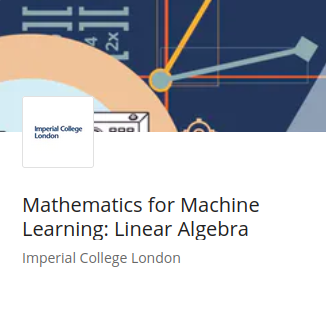
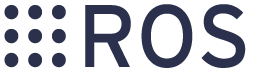
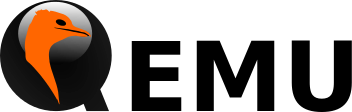
Laisser un commentaire